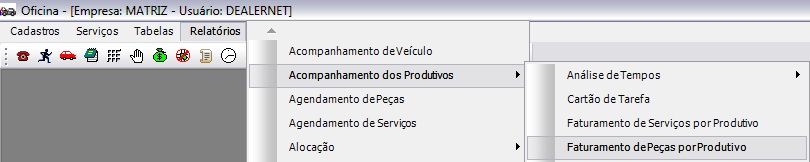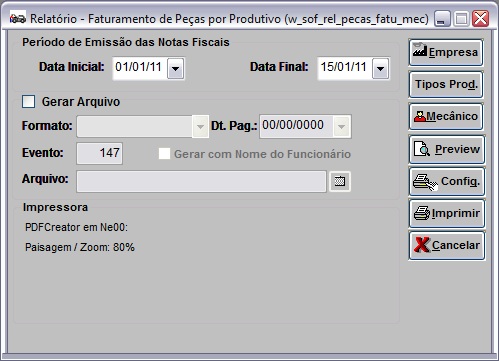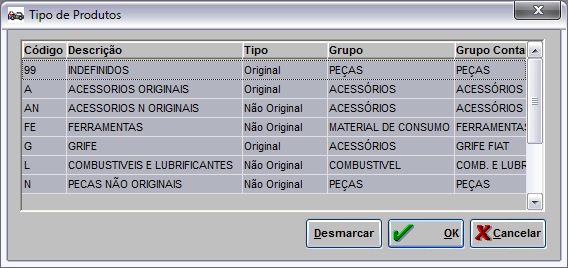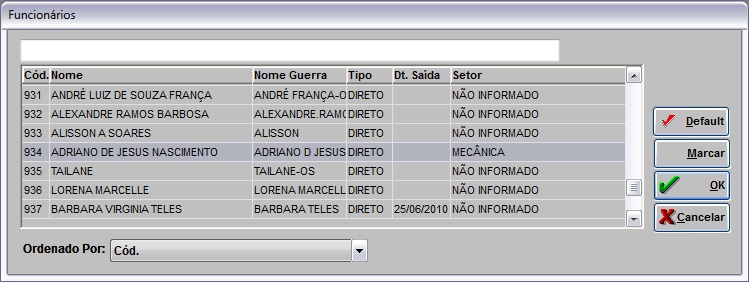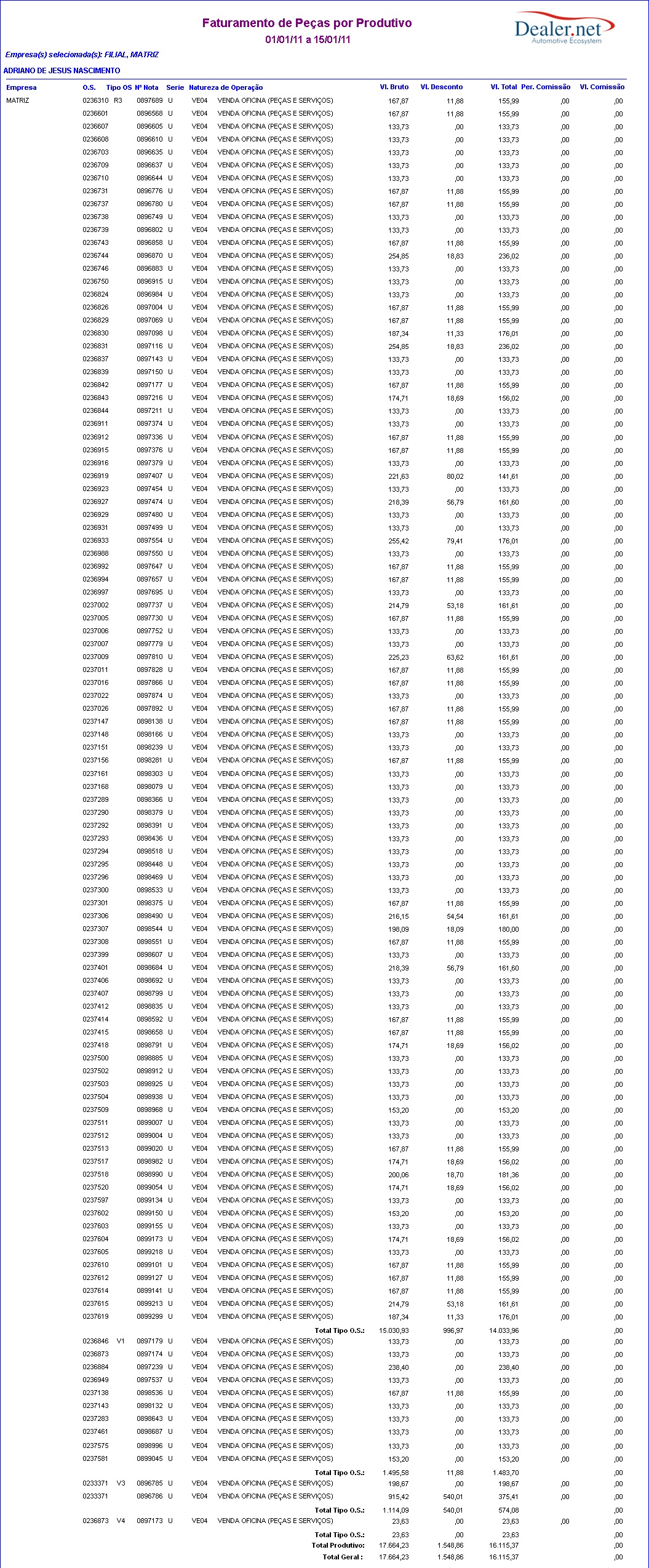De Dealernet Wiki | Portal de Soluçăo, Notas Técnicas, Versőes e Treinamentos da Açăo Informática
(âComo Gerar RelatĂłrio Faturamento de Peças por Produtivo) |
|||
| Linha 13: | Linha 13: | ||
'''2.''' Em seguida selecione as opçþes '''Acompanhamento dos Produtivos''' e '''Faturamento de Peças por Produtivo'''; | '''2.''' Em seguida selecione as opçþes '''Acompanhamento dos Produtivos''' e '''Faturamento de Peças por Produtivo'''; | ||
| - | [[Arquivo: | + | [[Arquivo:Relfaturamentopecasprodutivo1.jpg]] |
'''3.''' Na janela ''RelatĂłrio - Faturamento de Serviços'' por Produtivo selecione o '''Tipo do RelatĂłrio: SintĂŠtico, AnalĂtico''' ou '''Resumido'''; | '''3.''' Na janela ''RelatĂłrio - Faturamento de Serviços'' por Produtivo selecione o '''Tipo do RelatĂłrio: SintĂŠtico, AnalĂtico''' ou '''Resumido'''; | ||
| - | '''Nota''' | + | '''Nota:''' |
* A opção ''Resumido'' permite que as informaçþes sejam mostradas de maneira resumida no relatório. | * A opção ''Resumido'' permite que as informaçþes sejam mostradas de maneira resumida no relatório. | ||
| Linha 26: | Linha 26: | ||
'''6.''' No campo '''Seguradora''' marque a opção '''Filtrar por Seguradora''' para selecionar o relatório por seguradora; | '''6.''' No campo '''Seguradora''' marque a opção '''Filtrar por Seguradora''' para selecionar o relatório por seguradora; | ||
| - | '''Nota''' | + | '''Nota:''' |
* A opção ''Quebra de pågina por produtivo'' quando marcada serve para quebrar a pågina por produtivo. | * A opção ''Quebra de pågina por produtivo'' quando marcada serve para quebrar a pågina por produtivo. | ||
| - | [[Arquivo: | + | [[Arquivo:Relfaturamentopecasprodutivo2.jpg]] |
'''7.''' Na janela ''Relatório - Faturamento de Serviços por Produtivo'' clique no botão '''Tipos Prod.'''; | '''7.''' Na janela ''Relatório - Faturamento de Serviços por Produtivo'' clique no botão '''Tipos Prod.'''; | ||
| Linha 35: | Linha 35: | ||
'''8.''' Selecione o(s) tipo(s) de produto(s) e clique em '''OK'''; | '''8.''' Selecione o(s) tipo(s) de produto(s) e clique em '''OK'''; | ||
| - | [[Arquivo: | + | [[Arquivo:Relfaturamentopecasprodutivo3.jpg]] |
'''9.''' Na janela ''Relatório - Faturamento de Serviços por Produtivo'' clique no botão '''Mecânico'''; | '''9.''' Na janela ''Relatório - Faturamento de Serviços por Produtivo'' clique no botão '''Mecânico'''; | ||
| Linha 41: | Linha 41: | ||
'''10.''' Selecione o(s) de mecânico(s) e clique em '''OK'''; | '''10.''' Selecione o(s) de mecânico(s) e clique em '''OK'''; | ||
| - | [[Arquivo: | + | [[Arquivo:Relfaturamentopecasprodutivo4.jpg]] |
'''11.''' Na janela ''Relatório - Faturamento de Serviços por Produtivo'' clique no botão '''Preview''' para visualizar o relatório. E '''Imprimir''' para imprimir. | '''11.''' Na janela ''Relatório - Faturamento de Serviços por Produtivo'' clique no botão '''Preview''' para visualizar o relatório. E '''Imprimir''' para imprimir. | ||
| - | [[Arquivo: | + | [[Arquivo:Relfaturamentopecasprodutivo5.jpg]] |
== Entendendo os Campos do Relatório Faturamento de Peças por Produtivo == | == Entendendo os Campos do Relatório Faturamento de Peças por Produtivo == | ||
| - | [[Arquivo: | + | [[Arquivo:Relfaturamentopecasprodutivo5.jpg]] |
''Dados do relatĂłrio:'' | ''Dados do relatĂłrio:'' | ||
| - | '''Tipo de Serviço''' | + | '''Tipo de Serviço:''' Revisão/Outros/Todos |
'''Nome e MatrĂcula do Produtivo''' | '''Nome e MatrĂcula do Produtivo''' | ||
| - | Grupo: identificar se o serviço gerou Nota Fiscal SaĂda ou Nota de TransferĂŞncia Interna | + | '''Grupo:''' identificar se o serviço gerou Nota Fiscal SaĂda ou Nota de TransferĂŞncia Interna |
| - | '''Tipo OS''' | + | '''Tipo OS:''' tipo de ordem de serviço |
| - | '''Qtd''' | + | '''Qtd:''' quantidade de serviços por ordem de serviço |
| - | '''MĂŠdia Dias''' | + | '''MĂŠdia Dias:''' tempo mĂŠdio de permanĂŞncia de cada veĂculo na concessionĂĄria |
| - | '''Hr. Diag.''' | + | '''Hr. Diag.:''' quantidade de horas para diagnosticar o serviço |
| - | '''Hr. Aplic.''' | + | '''Hr. Aplic.:''' quantidade de horas para aplicação do serviço |
| - | '''Hr. Total''' | + | '''Hr. Total:''' horas para diagnosticar o serviço + horas para aplicação do serviço |
| - | '''Hr. Vend.''' | + | <p align="justify">'''Hr. Vend.:''' quantidade de horas vendidas, ou seja, o tempo que foi lançado no serviço (normalmente o tempo padrão do TMO). Esse tempo Ê o que serå cobrado do cliente</p> |
| - | '''Vl. Custo''' | + | '''Vl. Custo:''' valor do custo do serviço (diagnóstico + aplicação) |
| - | '''Vl. Bruto''' | + | '''Vl. Bruto:''' valor bruto |
| - | '''Vl. Desconto''' | + | '''Vl. Desconto:''' valor do desconto |
| - | '''% Desc''' | + | '''% Desc:''' percentual do desconto |
| - | '''Vl. LĂquido''' | + | '''Vl. LĂquido:''' valor lĂquido |
| - | '''Diferença''' | + | '''Diferença:''' valor lĂquido - valor do custo |
| - | '''% Com.''' | + | '''% Com.:''' percentual da comissĂŁo |
| - | '''Vl. ComissĂŁo''' | + | '''Vl. ComissĂŁo:''' valor da comissĂŁo |
| - | '''Vl. Peças''' | + | '''Vl. Peças:''' valor das peças |
| - | '''Serviços + Peças''' | + | '''Serviços + Peças:''' valor lĂquido + valor da peças |
Edição de 09h10min de 24 de janeiro de 2012
Tabela de conteĂşdo |
Introdução
O RelatĂłrio Faturamento de Serviço por Produtivo serve para visualizar o faturamento de cada produtivo, como: nome e matrĂcula do produtivo, dados da O.S., quantidade de horas, valor do custo, valor bruto, valor do desconto, valor lĂquido, percentual de comissĂŁo, valor da comissĂŁo e valor das peças. Todas as informaçþes sĂŁo relacionadas aos tipos de serviços escolhidos pelo usuĂĄrio na emissĂŁo do relatĂłrio.
Gerando Relatório Faturamento de Peças por Produtivo
Como Gerar Relatório Faturamento de Peças por Produtivo
MĂDULO OFICINA
1. No menu principal clique no botĂŁo RelatĂłrios;
2. Em seguida selecione as opçþes Acompanhamento dos Produtivos e Faturamento de Peças por Produtivo;
3. Na janela RelatĂłrio - Faturamento de Serviços por Produtivo selecione o Tipo do RelatĂłrio: SintĂŠtico, AnalĂtico ou Resumido;
Nota:
- A opção Resumido permite que as informaçþes sejam mostradas de maneira resumida no relatório.
4. Selecione o Tipo de T.M.O.: RevisĂŁo, Outros ou Todos;
5. Informe o PerĂodo de EmissĂŁo das Notas Fiscais preenchendo Data Inicial e Data Final;
6. No campo Seguradora marque a opção Filtrar por Seguradora para selecionar o relatório por seguradora;
Nota:
- A opção Quebra de pågina por produtivo quando marcada serve para quebrar a pågina por produtivo.
7. Na janela Relatório - Faturamento de Serviços por Produtivo clique no botão Tipos Prod.;
8. Selecione o(s) tipo(s) de produto(s) e clique em OK;
9. Na janela Relatório - Faturamento de Serviços por Produtivo clique no botão Mecânico;
10. Selecione o(s) de mecânico(s) e clique em OK;
11. Na janela Relatório - Faturamento de Serviços por Produtivo clique no botão Preview para visualizar o relatório. E Imprimir para imprimir.
Entendendo os Campos do Relatório Faturamento de Peças por Produtivo
Dados do relatĂłrio:
Tipo de Serviço: Revisão/Outros/Todos
Nome e MatrĂcula do Produtivo
Grupo: identificar se o serviço gerou Nota Fiscal SaĂda ou Nota de TransferĂŞncia Interna
Tipo OS: tipo de ordem de serviço
Qtd: quantidade de serviços por ordem de serviço
MĂŠdia Dias: tempo mĂŠdio de permanĂŞncia de cada veĂculo na concessionĂĄria
Hr. Diag.: quantidade de horas para diagnosticar o serviço
Hr. Aplic.: quantidade de horas para aplicação do serviço
Hr. Total: horas para diagnosticar o serviço + horas para aplicação do serviço
Hr. Vend.: quantidade de horas vendidas, ou seja, o tempo que foi lançado no serviço (normalmente o tempo padrão do TMO). Esse tempo Ê o que serå cobrado do cliente
Vl. Custo: valor do custo do serviço (diagnóstico + aplicação)
Vl. Bruto: valor bruto
Vl. Desconto: valor do desconto
% Desc: percentual do desconto
Vl. LĂquido: valor lĂquido
Diferença: valor lĂquido - valor do custo
% Com.: percentual da comissĂŁo
Vl. ComissĂŁo: valor da comissĂŁo
Vl. Peças: valor das peças
Serviços + Peças: valor lĂquido + valor da peças